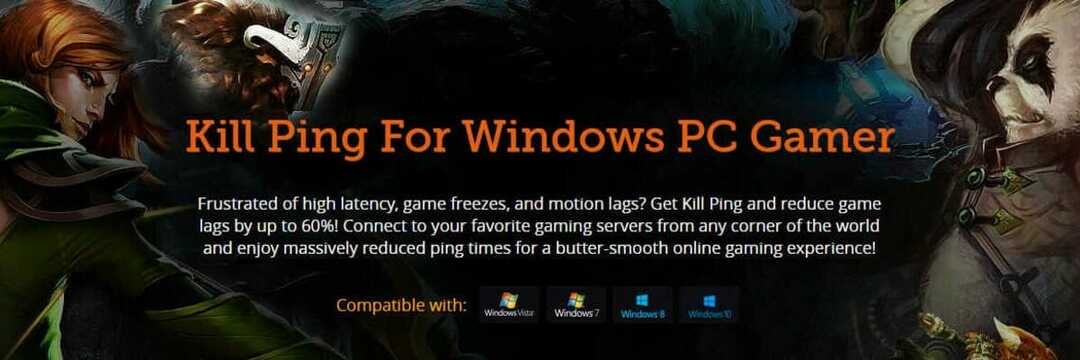- Tom Clancy's Ghost Recon: Wildlands je skvělá hra, ale mnoho uživatelů si stěžovalo na různé problémy.
- Aby hra běžela hladce, doporučujeme udržovat váš systém aktualizovaný.
- Obnovte výchozí soubor hostitelů, abyste se mohli připojit k hernímu serveru.
- Měli byste také upravit nastavení pro maximální výkon na ovlivnit vaši hru.

Tento software udrží vaše ovladače v provozu a ochrání vás tak před běžnými chybami počítače a selháním hardwaru. Zkontrolujte všechny své ovladače nyní ve 3 snadných krocích:
- Stáhněte si DriverFix (ověřený soubor ke stažení).
- Klepněte na Začni skenovat najít všechny problematické ovladače.
- Klepněte na Aktualizujte ovladače získat nové verze a zabránit poruchám systému.
- DriverFix byl stažen uživatelem 0 čtenáři tento měsíc.
Tom Clancy's Ghost Recon: Wildlands je nyní k dispozici na počítačích Xbox One i Windows a zatímco hra prošla beta testovacím obdobím dříve Po spuštění se zdá, že některé technické problémy zjištěné v beta verzi jsou stále přítomny ve finální verzi hra. Počet dostupných oprav je bohužel opravdu omezený.
Jako vždy, pokud plánujete koupit Ghost Recon: Wildlands od Toma Clancyho, nezapomeňte zkontrolovat Požadavky na systém nejprve, aby se předešlo potenciálně závažným technickým problémům.
Oprava: Tom Clancy’s Ghost Recon: Wildlands společné chyby
Když už mluvíme o problémech Toma Clancyho s Ghost Recon: Wildlands, zde jsou některé běžné problémy, které uživatelé nahlásili:
- Služby Ghost Recon Wildlands nejsou v tuto chvíli k dispozici - K tomuto problému může dojít, pokud máte problémy se síťovým připojením. Pokud je vše v pořádku, je možné, že má herní server nějaké problémy.
- Ghost Recon Wildlands má problémy s připojením k PC - Může dojít k různým problémům, které mohou způsobit problémy se sítí ve hře. Chcete-li problém vyřešit, předejte požadované porty, resetujte soubor hostitelů a restartujte směrovač.
- Tom Clancy’s Ghost Recon Wildlands low fps - Nízké snímky za sekundu mohou být velkým problémem, ale ve většině případů je můžete opravit změnou nastavení grafické karty.
- Havárie Ghost Recon Wildlands Toma Clancyho - Pokud se hra často zhroutí, problém může být v překrytí Uplay, takže ji deaktivujte.
Řešení 1 - Zkontrolujte antivirový program
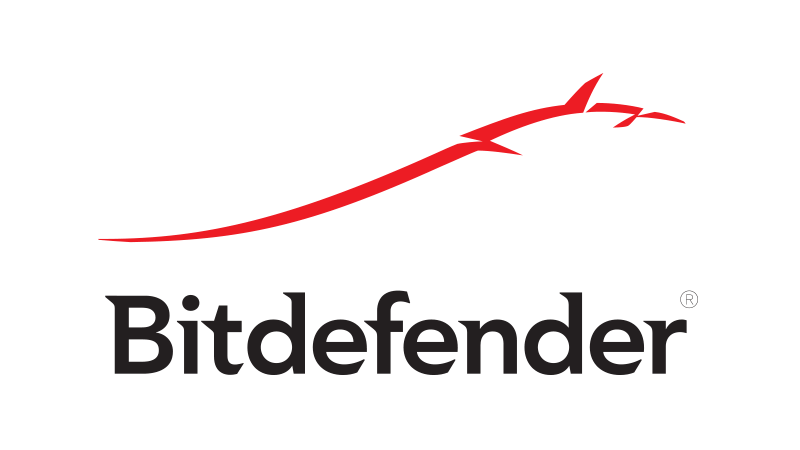
Podle uživatelů se někdy může stát, že kvůli vašemu antiviru nastanou problémy s Tom Clancy’s Ghost Recon: Wildlands. Chcete-li to opravit, doporučujeme přidat hru do seznamu výjimek v antiviru a bráně firewall. Pokud to nefunguje, můžete zkusit deaktivovat některé antivirové funkce nebo antivirový program úplně vypnout.
V některých případech může být nutné antivirový program odstranit, aby se problém vyřešil. Pokud odstranění antiviru problém vyřeší, může být vhodná doba na zvážení přechodu na nový antivirus. Mnoho antivirových aplikací má funkci Herní režim a díky této funkci nebude váš antivirus nijak zasahovat do vašich her.
Pokud hledáte dobrý antivirus, který nebude rušit vaše hry, důrazně doporučujeme zvážit Bitdefender.
- PŘEČTĚTE SI TAKÉ: Jak opravit běžné problémy Bayonetta
Řešení 2 - Nainstalujte nejnovější aktualizace
Pokud máte na počítači problémy s Ghost Recon: Wildlands od Toma Clancyho, doporučujeme vám udržovat systém v aktuálním stavu. Zastaralý systém může obsahovat určité chyby, které mohou ovlivnit vaše hry a další aplikace.
Naštěstí Windows 10 nainstaluje chybějící aktualizace automaticky, ale vždy můžete aktualizace zkontrolovat ručně následujícím způsobem:
- Otevři Nastavení aplikace. Můžete to udělat stisknutím Klávesa Windows + I zkratka.
- Navigovat do Aktualizace a zabezpečení sekce.
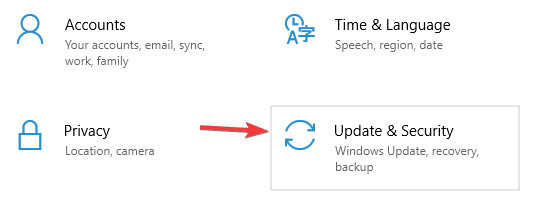
- Nyní klikněte Kontrola aktualizací knoflík.
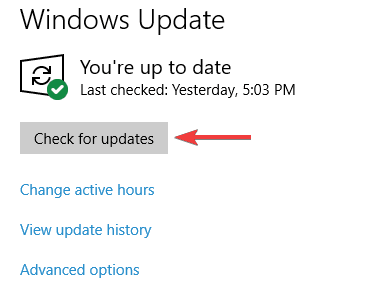
Pokud jsou k dispozici nějaké aktualizace, stáhnou se na pozadí a nainstalují se, jakmile restartujete počítač. Jakmile jsou nainstalovány nejnovější aktualizace, zkontrolujte, zda problém stále přetrvává.
Řešení 3 - Restartujte router

Podle uživatelů, pokud máte problémy s Tom Clancy's Ghost Recon: Wildlands, zejména problémy se sítí, může to být váš router / modem. Chcete-li problém vyřešit, stačí restartovat modem / router.
Chcete-li to provést, stiskněte tlačítko napájení na modemu nebo směrovači a počkejte 30 sekund. Nyní stiskněte znovu tlačítko napájení a počkejte, až se modem spustí. Jakmile vaše připojení k internetu začne fungovat, zkuste spustit hru a zkontrolujte, zda jsou problémy vyřešeny.
Řešení 4 - Přeposlat požadované porty
Pokud máte problémy se sítí v Tom Clancy's Ghost Recon: Wildlands, příčinou mohou být vaše porty. Aby hra správně fungovala, vyžaduje předávání určitých portů. Pokud jde o požadované porty, musíte předat tyto porty:
Uplay PC:
TCP: 443, 14000
Herní porty:
UDP: 3074 až 3083, 6000, 6180, 7000
Chcete-li zjistit, jak předávat tyto porty, podívejte se do příručky k routeru, kde najdete podrobné pokyny.
- PŘEČTĚTE SI TAKÉ: Jak opravit selhání Second Life ve Windows 10, 8 a 8.1
Řešení 5 - Obnovte výchozí nastavení souboru hostitelů
Podle uživatelů může v Ghost Recon: Wildlands Toma Clancyho dojít k mnoha problémům se sítí kvůli souboru vašeho hostitele. Pokud je soubor hostitelů změněn, je možné, že se nebudete moci připojit k hernímu serveru.
K vyřešení tohoto problému je nutné, abyste resetujte soubor hostitelů. Pamatujte, že někdy se můžete setkat Zpráva byla odepřena při úpravách souboru hostitelů, ale existuje způsob, jak tento problém vyřešit.
Jakmile resetujete soubor hostitelů, měl by být problém vyřešen.
Řešení 6 - Vypláchněte mezipaměť DNS
DNS mezipaměť může také vést k různým problémům Toma Clancyho s Ghost Recon: Wildlands a za účelem jejich opravy se doporučuje odstranit mezipaměť DNS. Je to docela jednoduché a můžete to udělat podle těchto kroků:
- lis Klávesa Windows + X otevřít Nabídka Win + X. Vybrat Příkazový řádek (Správce) nebo PowerShell (Správce) ze seznamu výsledků.
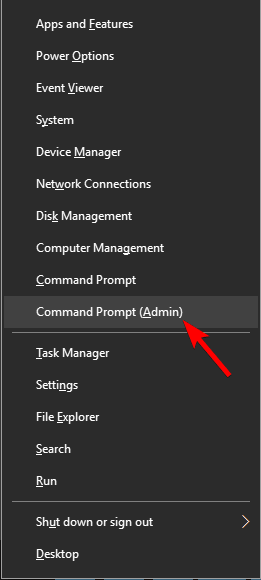
- Zadejte příkaz ipconfig / flushdns a stiskněte Enter.
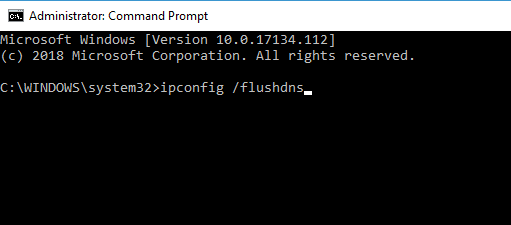
Po vymazání mezipaměti zkontrolujte, zda problém stále přetrvává.
Řešení 7 - Změňte soubor GRW.ini
Několik uživatelů uvedlo, že se jejich hra spouští na sekundární obrazovce. To může být nepříjemný problém, ale můžete to vyřešit následujícím způsobem.
- Přejděte do složky Ghost Recon Wildlands> zkopírujte GRW.ini soubor.
- Otevřete jej poznámkový blok.
- Najít Monitor výstupu řádek> změnit jeho hodnotu na 0, 1 nebo 2 dokud se hra nespustí na pravém monitoru
- Uložte soubor a stiskněte tlačítko přehrávání.
Jakmile provedete změny, hra by měla začít na hlavní obrazovce.
Řešení 8 - Smažte problematické soubory
Mohou se objevit různé problémy Toma Clancyho Ghost Recon: Wildlands, ale jeden společný problém je zastaralá chyba zpráva. Tento problém je způsoben problematickými soubory. Chcete-li problém vyřešit, doporučujeme některé soubory odstranit. Postupujte takto:
- Přejděte do instalační složky hry
- Vyhledejte následující soubory: Events.xml, Uyuni.grw, VersionDescription.ini, a NvGsa.x64.dll.
- Smažte je> znovu spusťte hru.
- PŘEČTĚTE SI TAKÉ: Battlefield 4 selhal ve Windows 10, 8.1 [OPRAVA]
Řešení 9 - Odstraňte uložené soubory
Mnoho uživatelů nahlásilo během vytváření postavy skryté znaky. To může být velký problém, ale problém můžete vyřešit odstraněním určitých souborů. Postupujte takto:
- Odpojte se od internetu.
- Přejděte do následujícího adresáře: C: Program Files (x86) UbisoftUbisoft Game Launchersavegamesa8f05897-544b-4f39-a5ef-81914e20cf123559. Pamatujte, že řetězec čísel se může u vás lišit, a měli byste přejít do naposledy očíslovaného adresáře.
- Zde najdete seznam uložených souborů, například 1. uložit, 2. uložita tak dále> odstranit všechny tyto soubory.
- Spusťte hru s internetem stále odpojeným.
- Vytvořte si svoji postavu> ukončete hru na ploše> znovu se připojte k internetu.
- Restartujte hru> spouštěč zobrazí zprávu „Uložený herní soubor není synchronizován“> zvoleno Místní soubor (uložený soubor, který jste vytvořili offline).
- Jakmile jste ve hře, vyberte buď Pokračovat v kampani, nebo vyberte Uložit kampaň.
Řešení 10 - Upravte nastavení pro maximální výkon
Podle uživatelů je jedním z nejotravnějších problémů Tom Clancy’s Ghost Recon: Wildlands zpoždění FPS. Tento problém může drasticky ovlivnit váš výkon a hratelnost, ale existuje několik tipů, které vám mohou pomoci zlepšit vaši snímkovou frekvenci:
- Vypnout CPU s více vlákny v BIOS.
- Vypněte „vegetační realismus“, efekt trávníku NVIDIA pro stíny trávy. Tuto možnost najdete v Nastavení.
- Použití DSR namísto Anti aliasing.
- Nainstalujte si hru na SSD.
Řešení 11 - Zakázat překryvy

Pokud na vašem PC havaruje Tom Clancy's Ghost Recon: Wildlands, problém může být způsoben vaším překrytím. Tento problém však můžete vyřešit jednoduše vypnutím překrytí v Uplay. Chcete-li to provést, postupujte takto:
- Start Uplay Launcher.
- Navigovat do Nastavení> Obecné.
- Nyní zrušte zaškrtnutí Povolit překrytí ve hře pro podporované hry volba.
Poté zkuste spustit hru a zkontrolujte, zda problém stále přetrvává.
Doufáme, že vám výše uvedené nápady pomohou opravit některé z nejčastějších chyb ovlivňujících Tom Clancy’s Ghost Recon: Wildlands. Pokud máte další tipy a triky ke sdílení, uveďte je v sekci komentářů níže.
SOUVISEJÍCÍ PŘÍBĚHY, KTERÉ POTŘEBUJETE KONTROLA:
- Oprava: Problémy s připojením The Division Toma Clancyho
- Hráči říkají, že Tom Clanc's The Division: Survival ovlivněný mnoha problémy
- Nejnovější ovladač Nvidia opravuje mnoho selhání her souvisejících s GPU